SmartTID tablet version 3.0
Denne version indeholder følgende væsentlige nye features og forbedringer
- En monitor service som gør vi fremadrettet kan opdatere appen centralt fra
- En logning service som gør vi kan få tekniske oplysninger omkring jeres tablet så vi bedre kan fejlsøge på tekniske problemer
Opdatering
For at opdatere til version 3.0 kan man ikke bruge den indbyggede opdateringsprocedure og skal derfor følge denne vejledning første gang. Herefter vil vi automatisk kunne opdatere og vedligeholde appen fra vores support
Du skal igennem følgende steps
- Afinstallation af din version 1.xx eller 2.xx version
- Installation af den nye version 3.xx
- Tjek indstillinger i Super SU app
De skærmbilleder du vil se er taget fra vores grå 7" model og der kan og vil være lidt forskel i forhold til hvorledes skærmbillederne ser ud på eks. vores 11.6" model og tidligere 10" modeller.
1. Afinstallation af SmartTID tablet app
1.1 Lås din tablet op
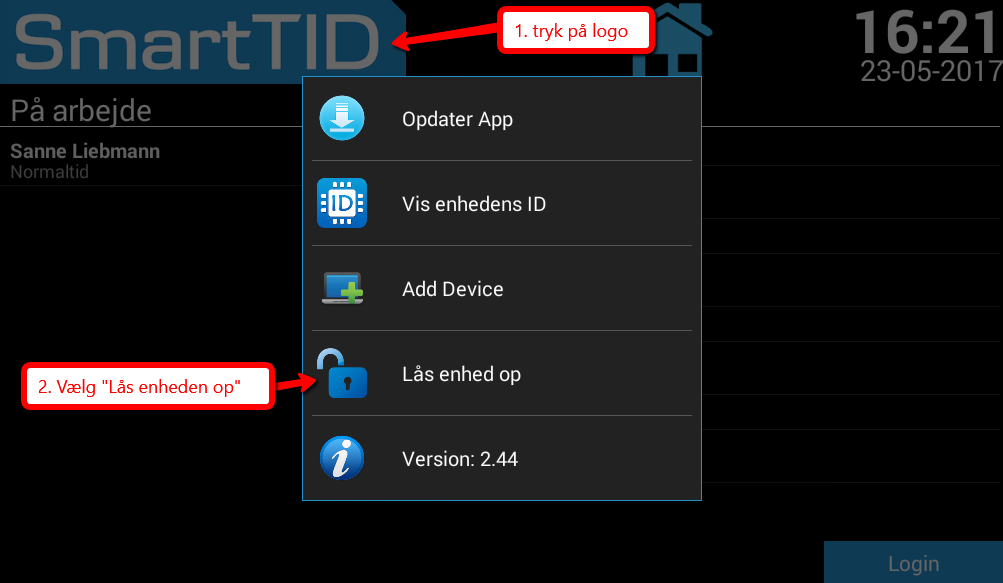

1.2 Gå i indstillinger
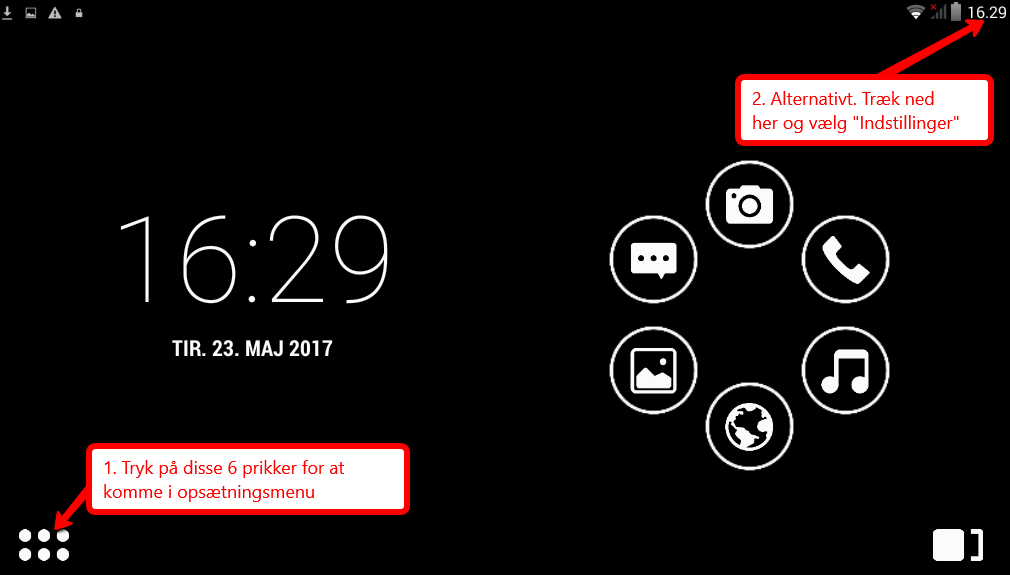
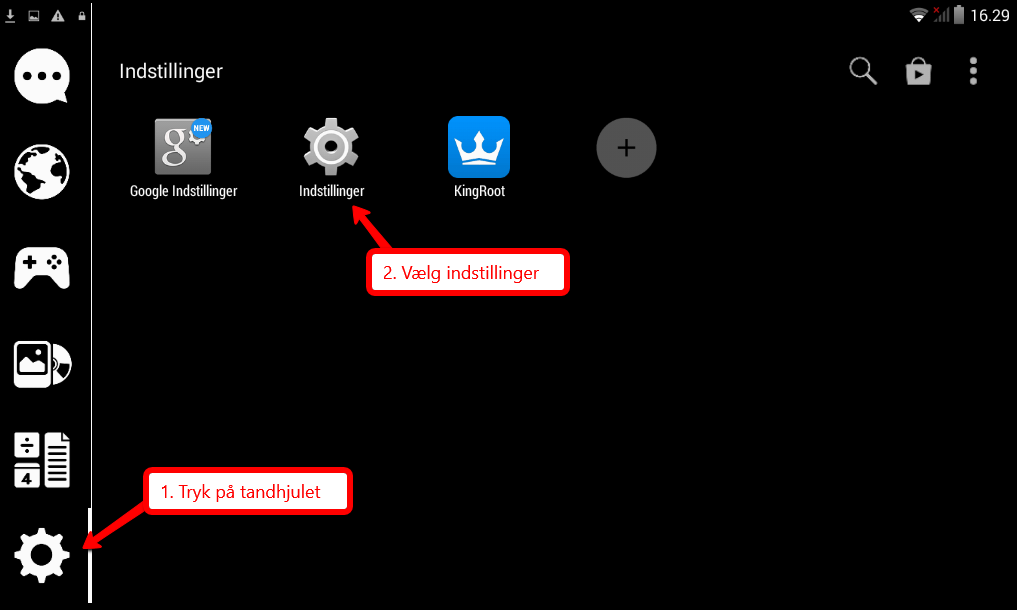
1.3 Find apps i menuen
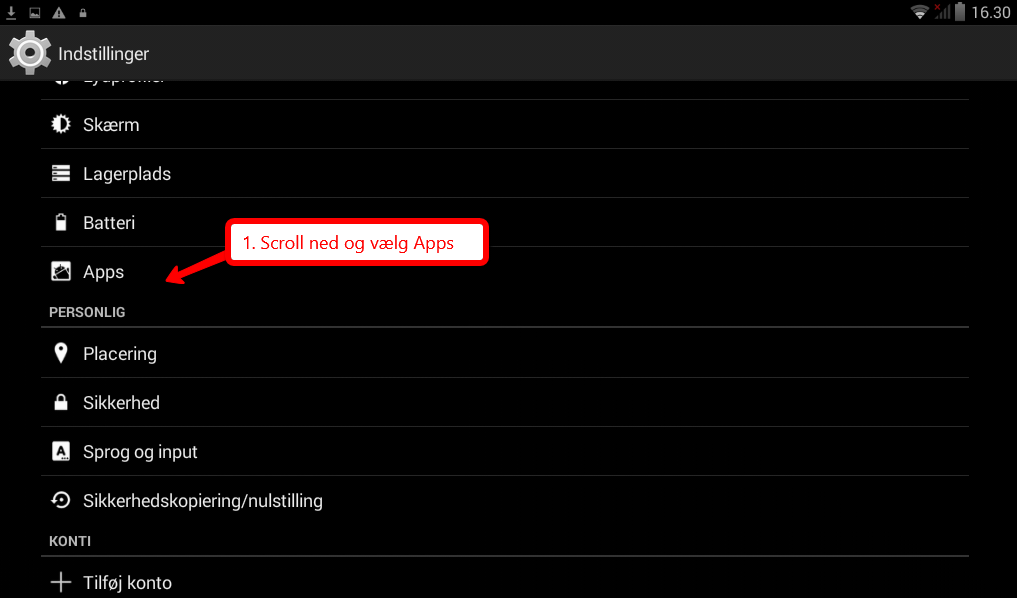
1.4 Afinstaller SmartTID
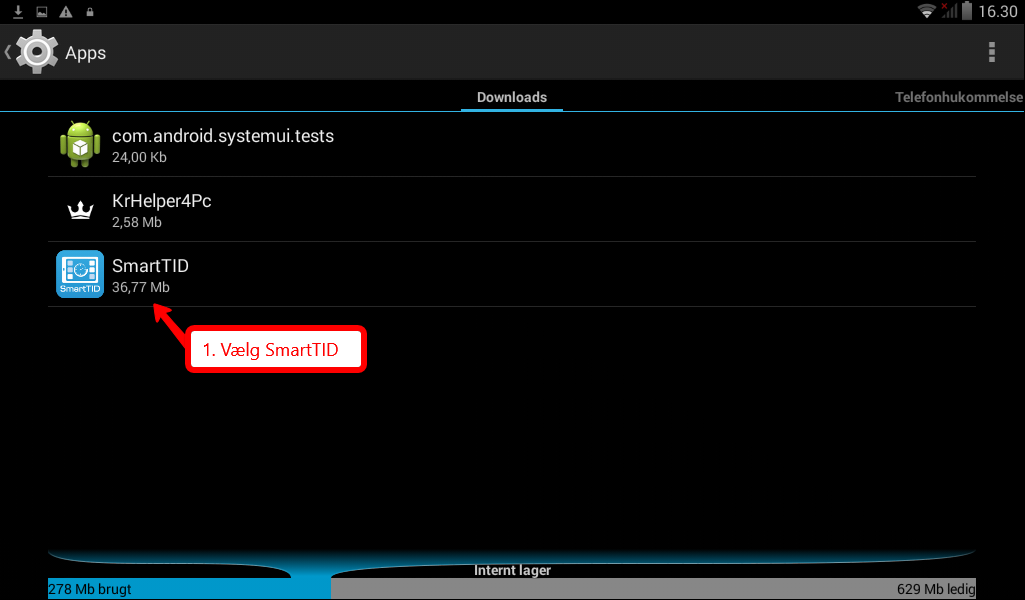
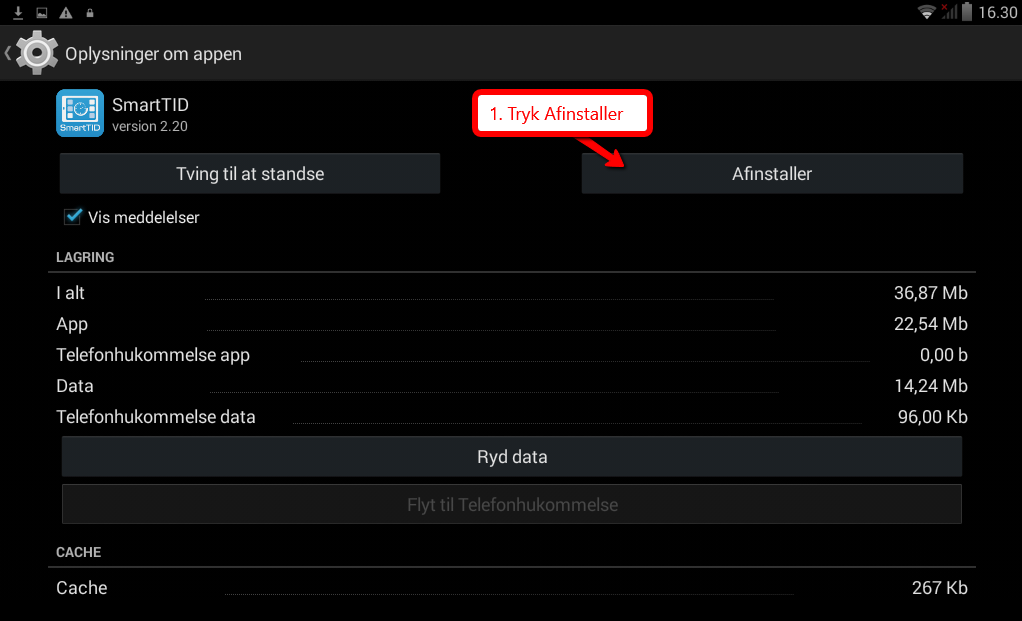
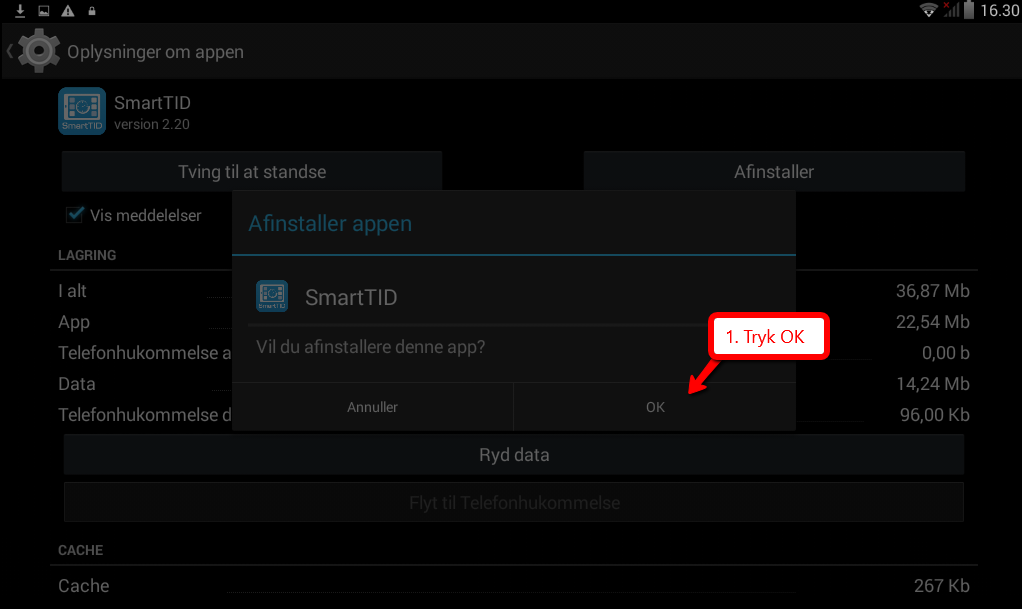
2. Installer den nye version 3.0
2.1 Start en browser
Det er forskelligt fra model til model hvor den browser findes, men ude på startskærmen kan du finde knappen med de 6 prikker.
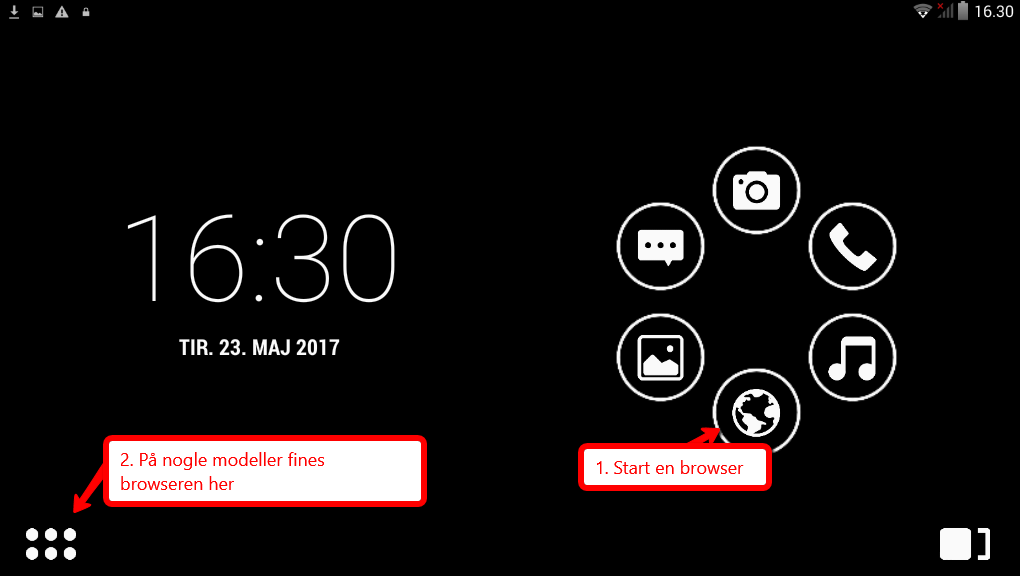
2.2 Download version 3.0
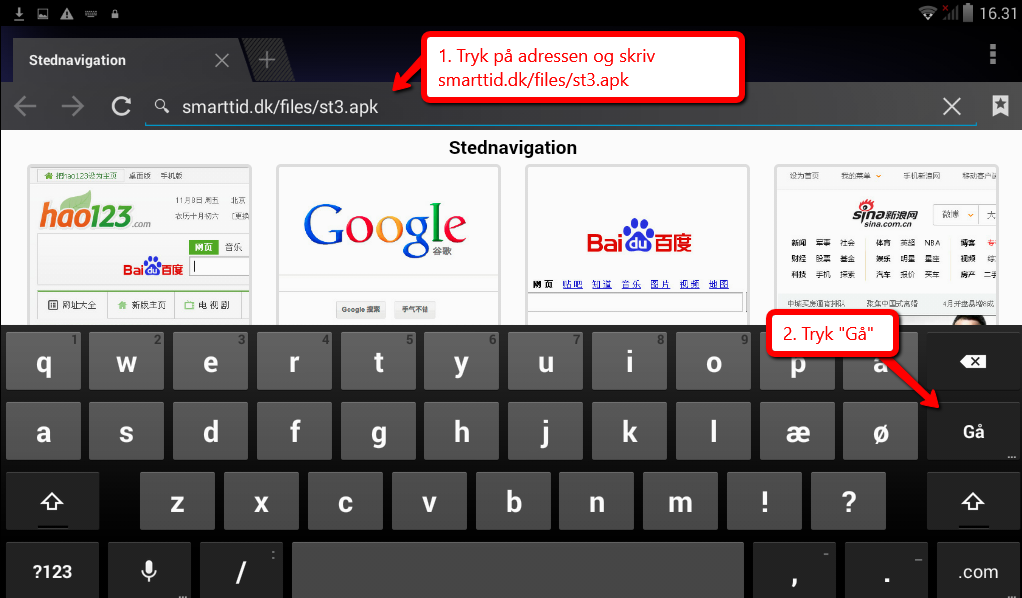
2.3 Start installationen
Du skal finde st3.apk på listen. Det kan være du skal scrolle ned på listen for at finde den.

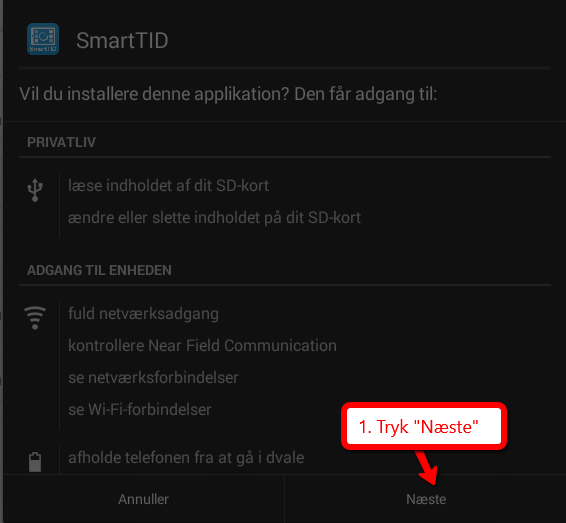
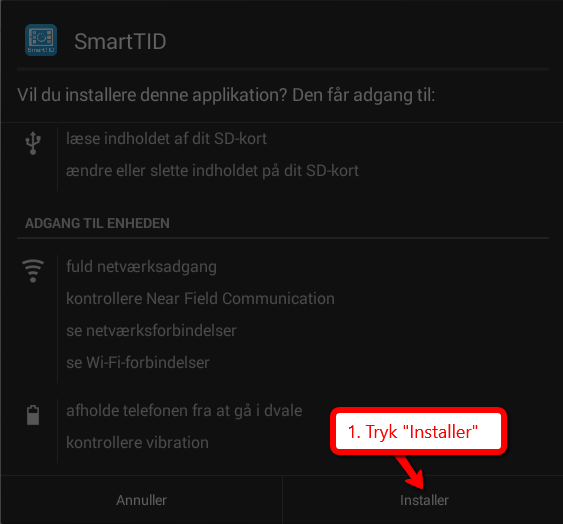

2.4 Start SmartTID tablet 3.0 app
Tryk på Home knappen på skærmen. På 11.6" modellen sidder den som en fysisk knap på siden
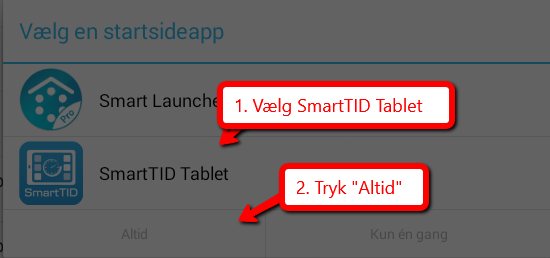
Alt efter model kan denne popup komme
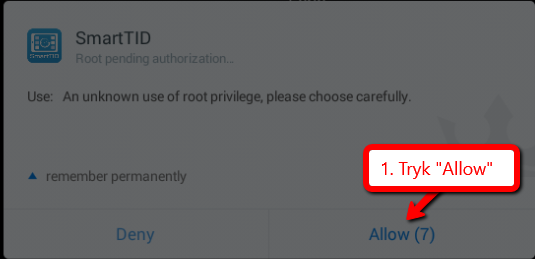

2.5 Genstart din tablet
Efter endt installation er det vigtigt du laver en genstart. Det gøres ved at holde tænd/slut knappen nede og vælge genstart eller sluk for herefter at tænde den igen.
Når SmartTID igen er kørende er den klar til brug.
3. Tjek indstillinger i Super SU app
På vores 11.6" model findes der en Super SU app som skal være indstillet korrekt
Lås enhed op.

Tryk på de 2*3 prikker på skærmen.
Her findes du en SuperSU app
Hvis den ikke er konfigureret allerede vil den vise dette skærmbillede
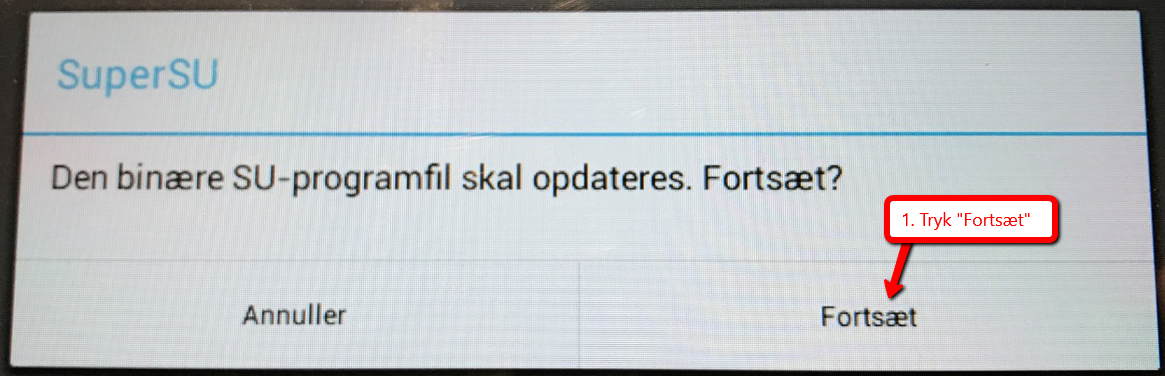
Tryk for "Normal"
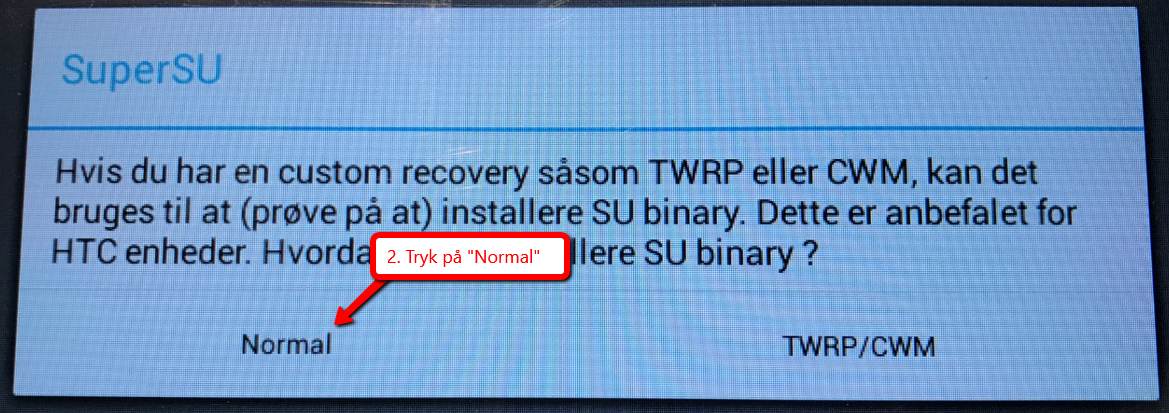
Tryk "OK"
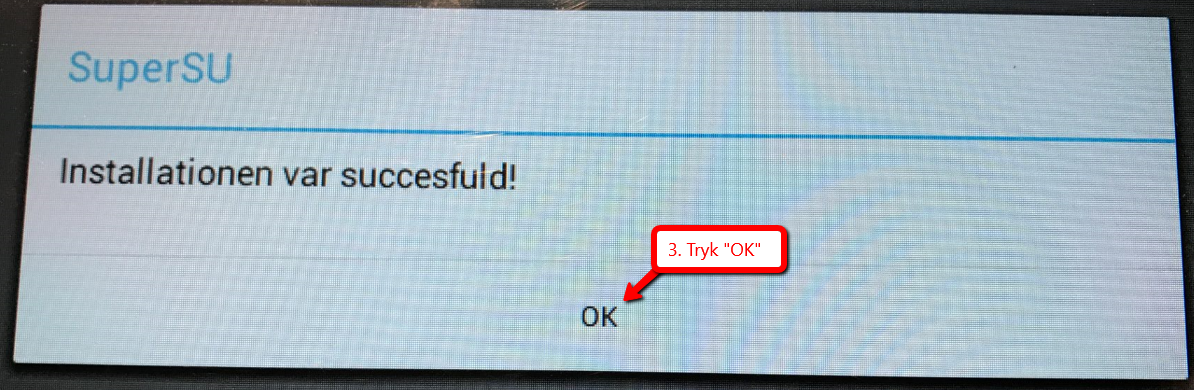
Tryk "Nej tak"
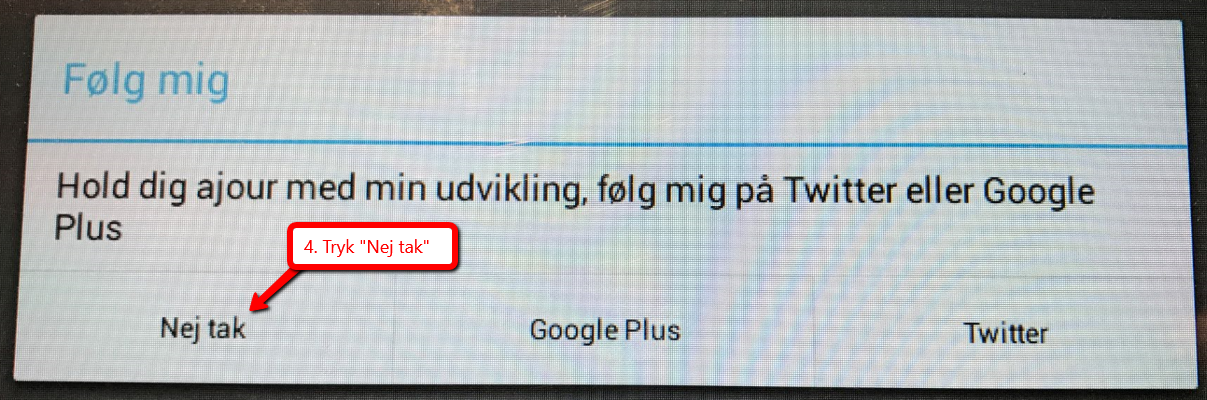
Tryk på "Indstillinger"
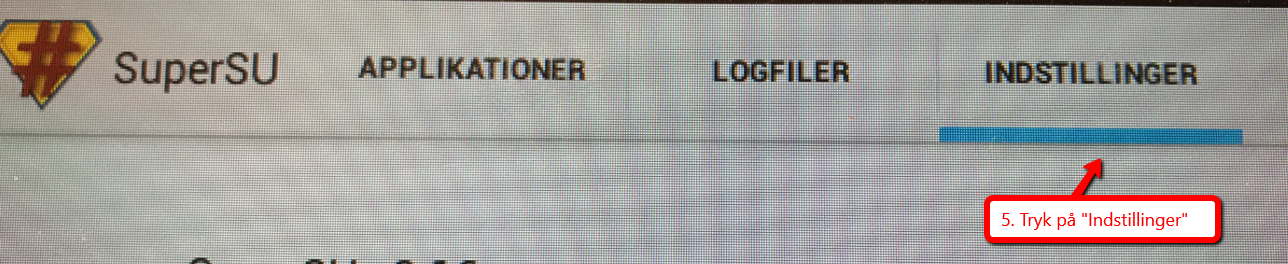
Ændre følgende indstillinger
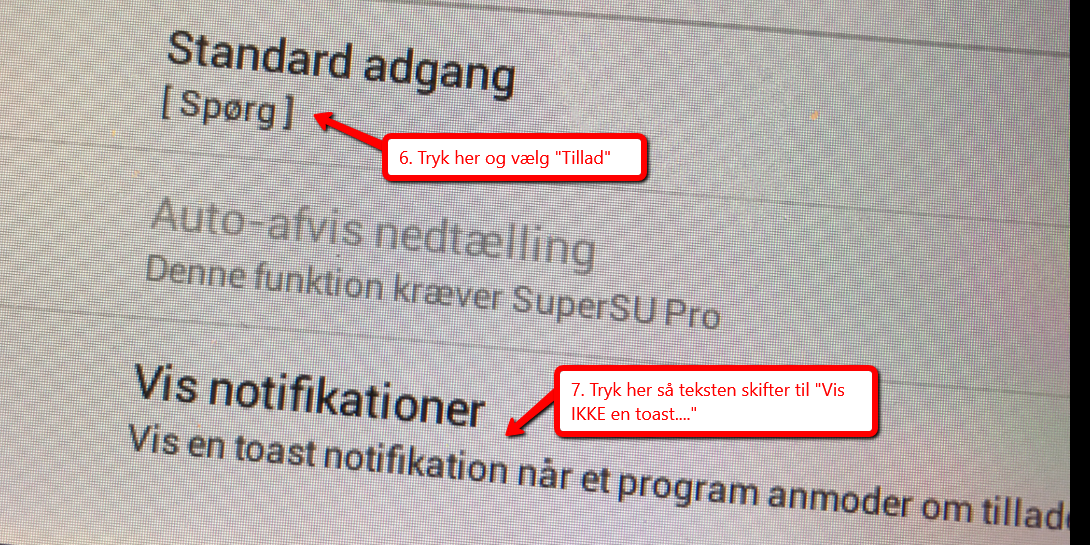
VIGTIGT!
Aktiver SmartTID igen ved at trykke på home knappen på siden af tablet og vent nu ca. 5 minutter.og genstart herefter tabletten ved fysik at slukke for den og tænde igen.
Rev 05, Poul Christensen, 2017
